Excel表格中的空格和空白字符怎么批量删除
来源:网络收集 点击: 时间:2025-02-03【导读】:
怎么批量删除Excel表格中的空格及空白字符呢?下面就是有关此类问题的解决办法。方法/步骤1/9分步阅读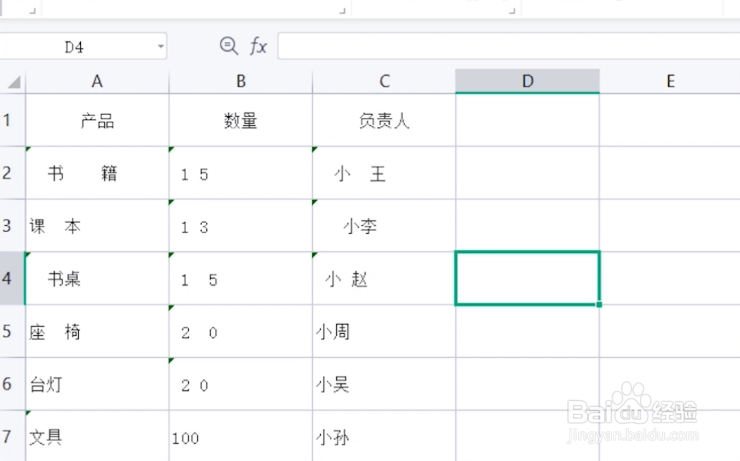 2/9
2/9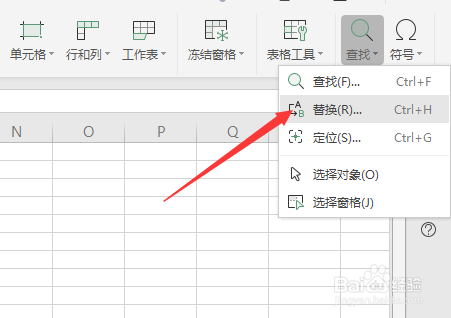 3/9
3/9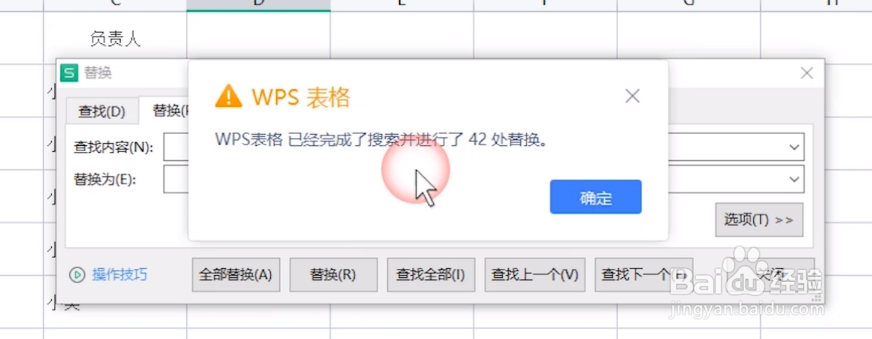 4/9
4/9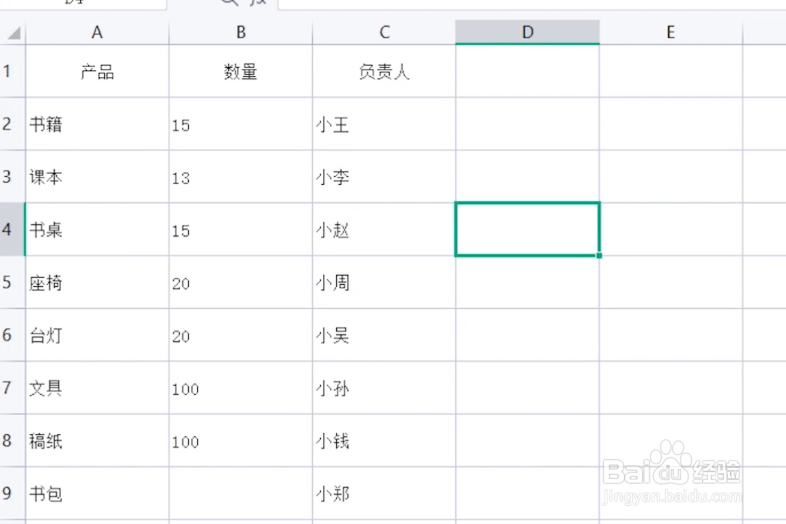 5/9
5/9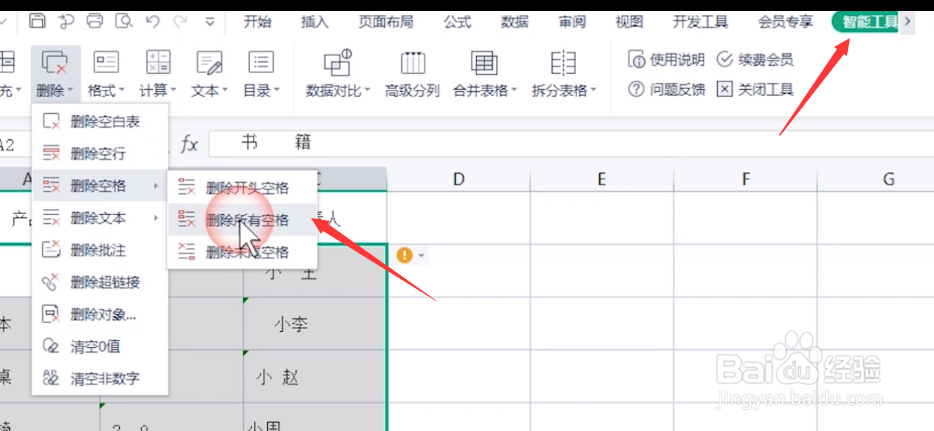 6/9
6/9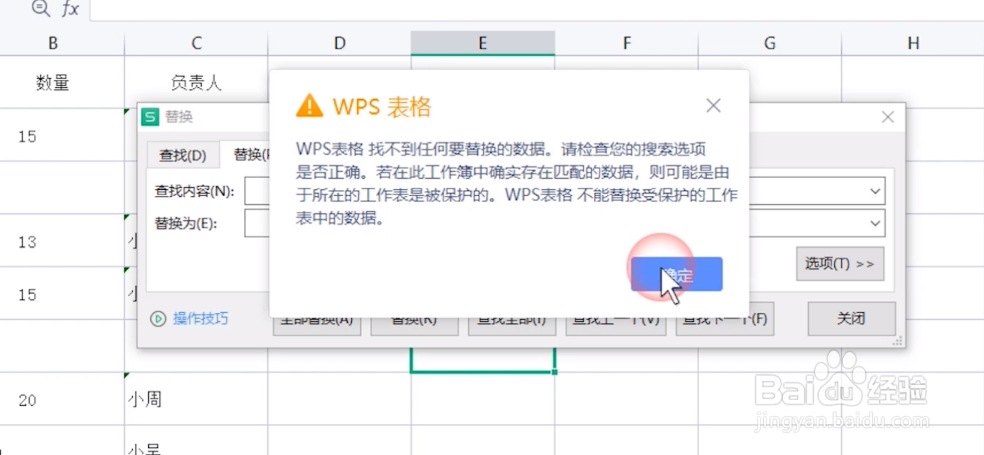 7/9
7/9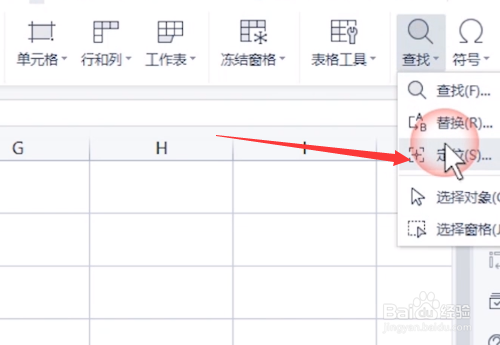 8/9
8/9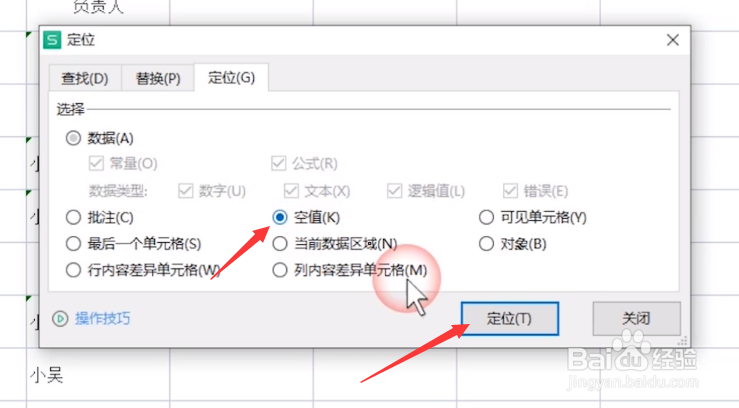 9/9
9/9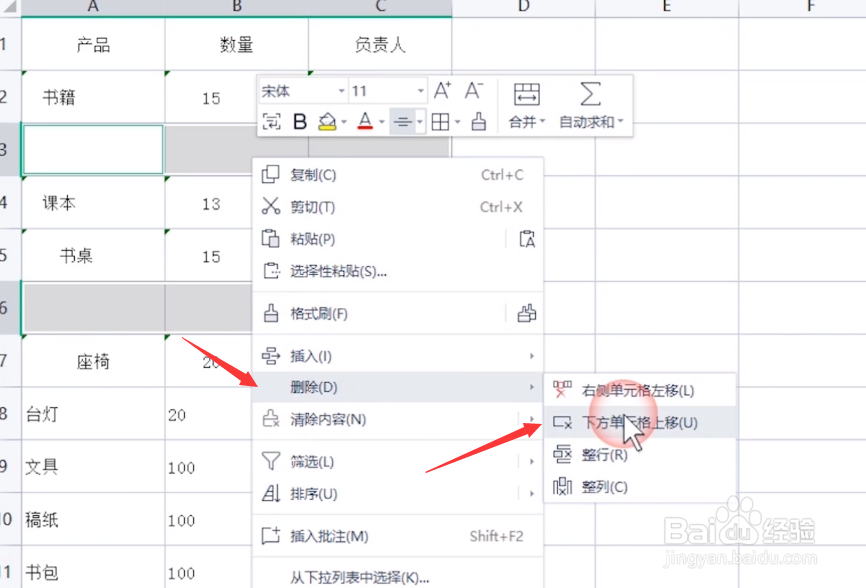
首先,我们先看一下具体的情况,如图所示,将其它表格中的数据复制到同一表格后,会产生一些多余的空格。
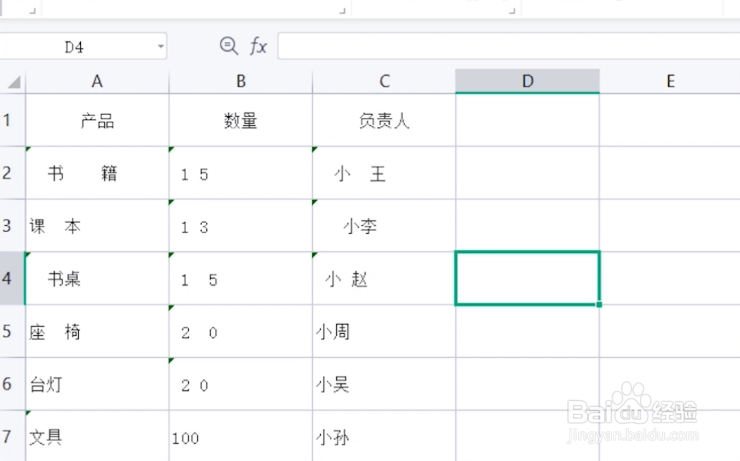 2/9
2/9切换到“开始”功能区,点击“替换”下拉列表,从中选择“替换”项。
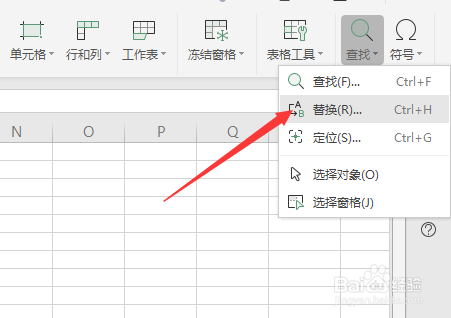 3/9
3/9从打开的“替换”界面中,在“查找”输入框中输入一个空格,点击“全部替换”按钮即可。
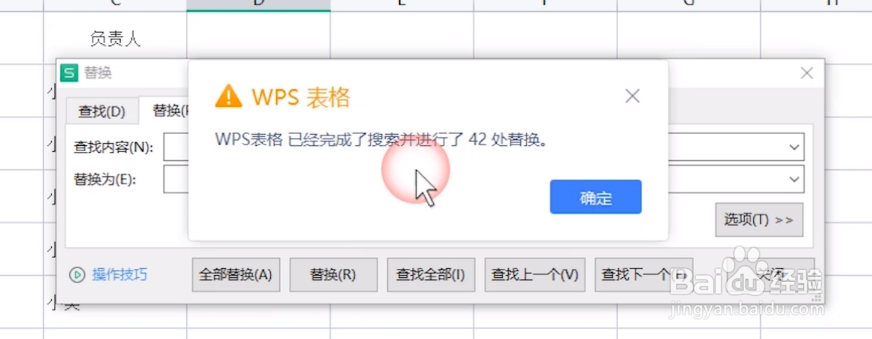 4/9
4/9此时就是发现所有单元格中包含的空格部分被删除掉。
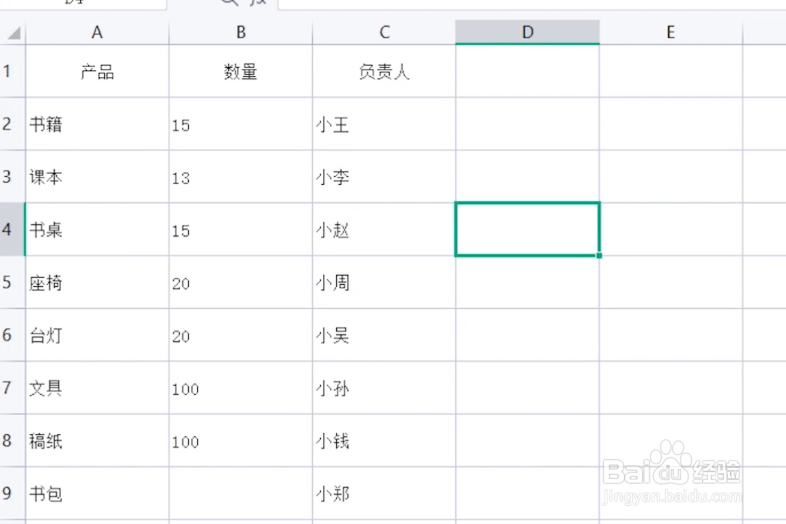 5/9
5/9当然,还有一种更快捷的方法,就是切换到“智能工具”选项卡,点击“删除”下拉列表中的“删除所有空格”项。
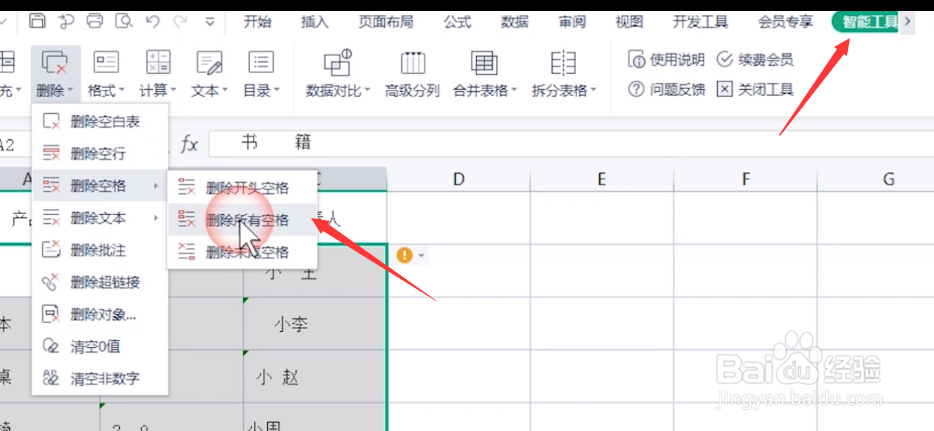 6/9
6/9还有一种情况,就是当单元格包含“空字符”时,是无法通过以上方法删除的。
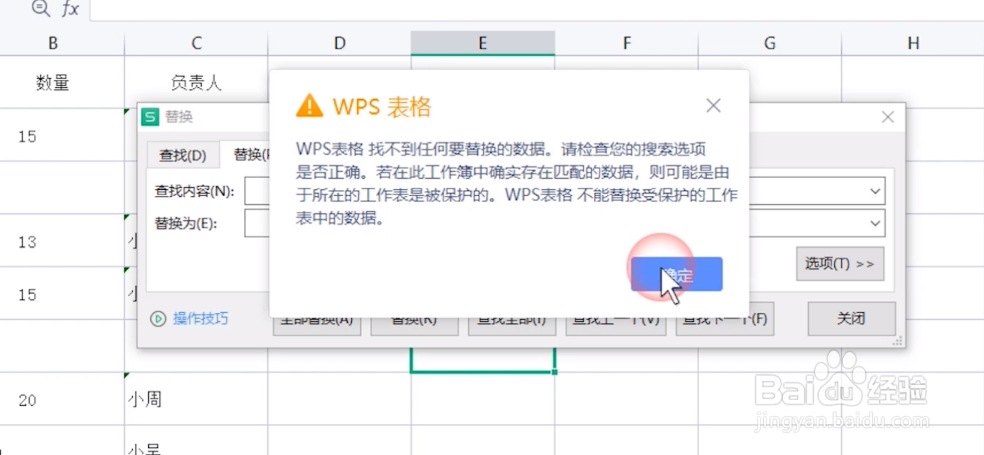 7/9
7/9对此我们可以通过“替换”下拉列表找到“定位”项。
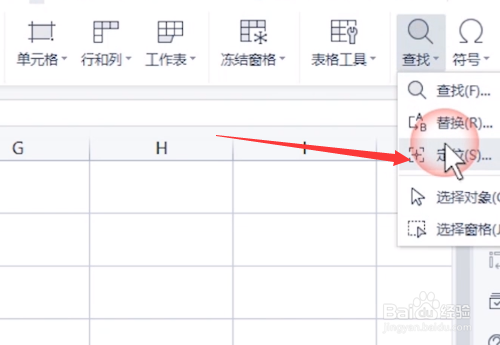 8/9
8/9并在打开的“定位”窗口中,勾选“空值”,点击“确定”按钮。
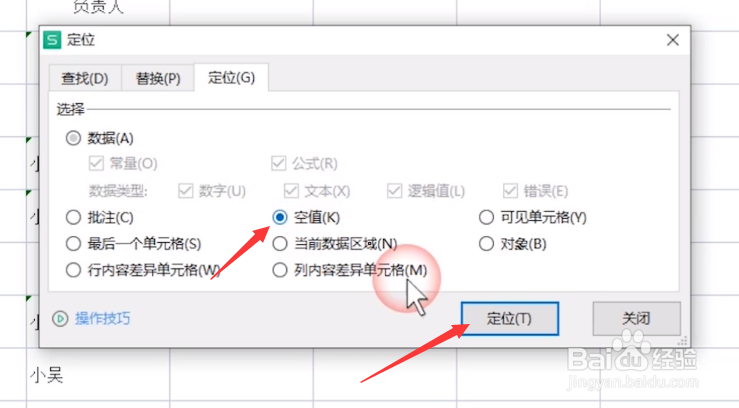 9/9
9/9最后从选中的所有空格单元格中右击选择“删除”项将其删除即可。
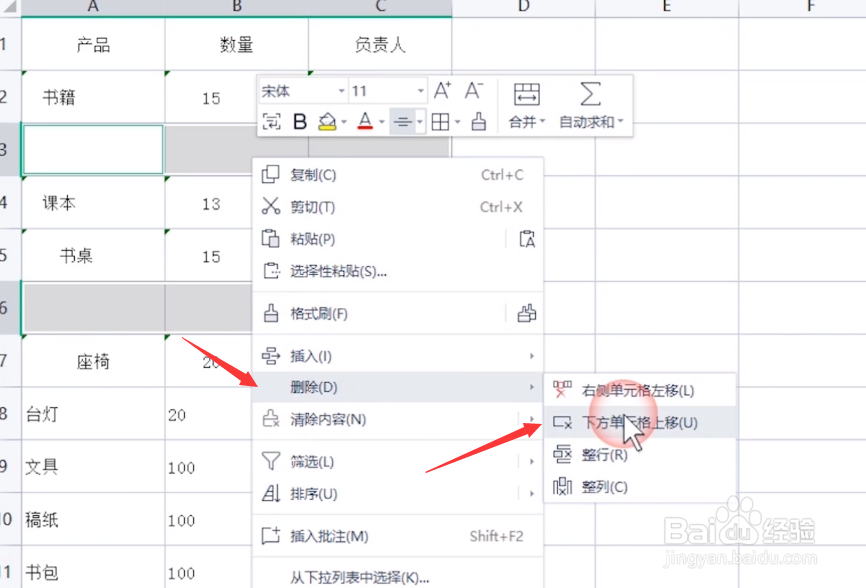
版权声明:
1、本文系转载,版权归原作者所有,旨在传递信息,不代表看本站的观点和立场。
2、本站仅提供信息发布平台,不承担相关法律责任。
3、若侵犯您的版权或隐私,请联系本站管理员删除。
4、文章链接:http://www.1haoku.cn/art_1234306.html
上一篇:QQ邮箱在哪里登录?
下一篇:占星者声望崇拜攻略
 订阅
订阅